如何解决喷墨打印机打印速度慢的问题
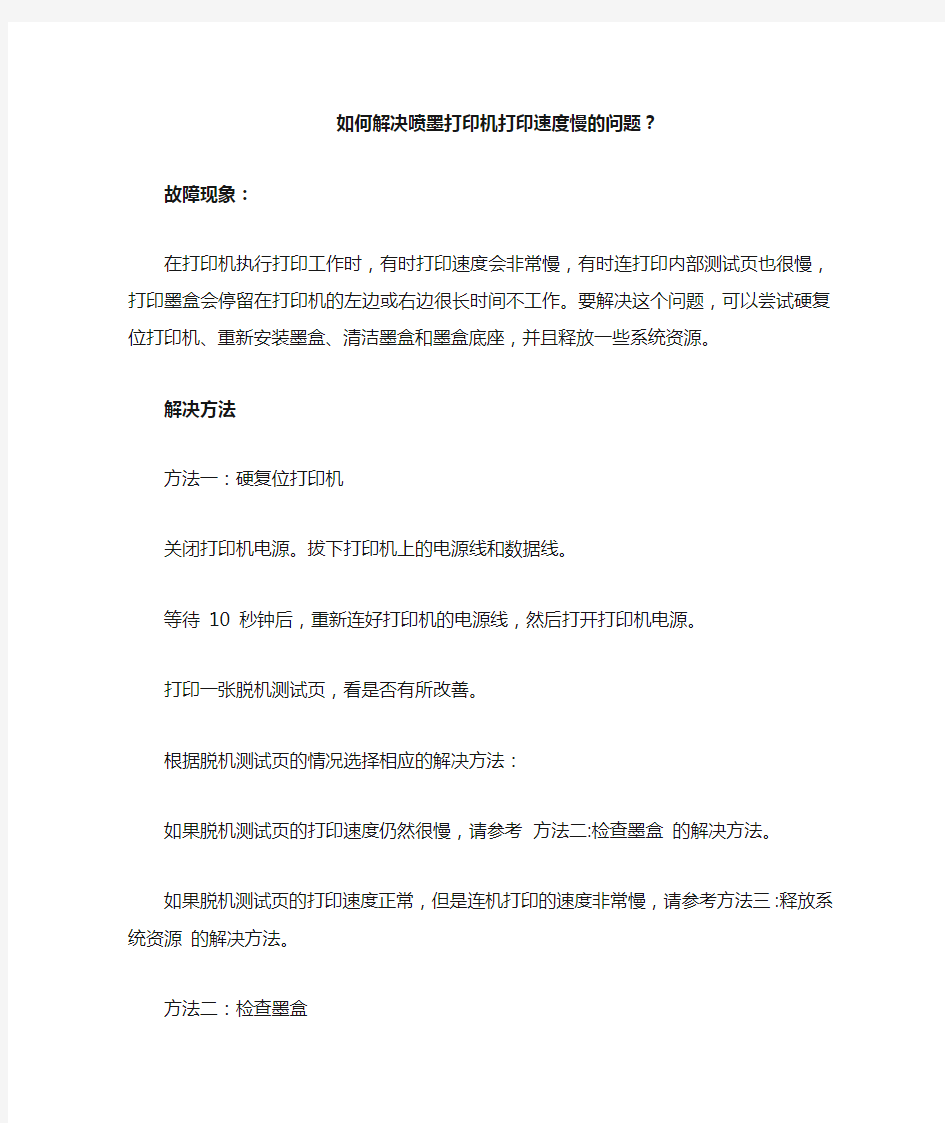
- 1、下载文档前请自行甄别文档内容的完整性,平台不提供额外的编辑、内容补充、找答案等附加服务。
- 2、"仅部分预览"的文档,不可在线预览部分如存在完整性等问题,可反馈申请退款(可完整预览的文档不适用该条件!)。
- 3、如文档侵犯您的权益,请联系客服反馈,我们会尽快为您处理(人工客服工作时间:9:00-18:30)。
如何解决喷墨打印机打印速度慢的问题?
故障现象:
在打印机执行打印工作时,有时打印速度会非常慢,有时连打印内部测试页也很慢,打印墨盒会停留在打印机的左边或右边很长时间不工作。要解决这个问题,可以尝试硬复位打印机、重新安装墨盒、清洁墨盒和墨盒底座,并且释放一些系统资源。
解决方法
方法一:硬复位打印机
关闭打印机电源。拔下打印机上的电源线和数据线。
等待10 秒钟后,重新连好打印机的电源线,然后打开打印机电源。
打印一张脱机测试页,看是否有所改善。
根据脱机测试页的情况选择相应的解决方法:
如果脱机测试页的打印速度仍然很慢,请参考方法二:检查墨盒的解决方法。
如果脱机测试页的打印速度正常,但是连机打印的速度非常慢,请参考方法三:释放系统资源的解决方法。
方法二:检查墨盒
取下墨盒,用干的纸擦拭墨盒与打印机接触的金属触点,保证墨盒触点能正常导电。
重新安装墨盒,确保墨盒正确的放入墨盒底座并接触良好。
打印一张脱机测试页,如果打印速度仍然很慢的话,可以做以下操作:
取下黑色墨盒,只放一个彩色墨盒,打印脱机测试页。如果速度正常,换黑色墨盒打印。如果速度仍然慢,请更换彩色墨盒,并且安装黑色墨盒测试打印速度。
取下彩色墨盒,只放一个黑色墨盒,打印一张脱机测试页。如果速度慢,请更换黑色墨盒。
注:
如果打印机不支持单墨盒打印,请更换两个墨盒进行测试。
如果按照上述方法操作,打印速度仍然很慢,请联系当地或者最近的维修中心做进一步检测。
方法三:释放系统资源
释放Windows XP 的系统资源
依次点击屏幕左下角“开始”→“运行”,在“打开”的命令行里面输入:msconfig,点击“确定”按钮。如图1 “运行”窗口所示:
图1: “运行”窗口
出现“系统配置实用程序”后,选择“启动”选项卡。找到不需要开机时启动的程序,把“启动项目”中的钩去掉,如图 2 去掉不需要的启动项目所示:
图2: 去掉不需要的启动项目
点击“确定”按钮,重新启动电脑。
从电脑打印测试页,检查打印速度是否正常。
如果去掉某个启动项目速度就变快,而加上后重启电脑再打印又变慢的话,就是该启动项的问题了。
释放Windows 2000 的系统资源
备份注册表
依次点击屏幕左下角的“开始”→“程序”→“附件”→“系统工具”→“备份”,依据提示把注册表设置保存到软盘
编辑注册表
依次点击屏幕左下角“开始”→“运行”,在“打开”的命令行里面输入:regedit,点击“确定”按钮。如图 3 “运行”窗口所示:
图3: “运行”窗口
出现“注册表编辑器”窗口后,依次打开“HKEY_LOCAL_MACHINE”→“SOFTWARE”→“MICROSOFT”→“WINDOWS”→“CURRENT VERSION”→“RUN”,如图4 注册表编辑器所示:
图4: 注册表编辑器
用鼠标右键点击“RUN”,在弹出菜单中选择“导出”。
文件名输入“run”,按“保存”按钮保存该注册表设置。
删除“RUN”中的内容,重新启动电脑。
从电脑打印测试页,检查打印速度是否正常。
恢复注册表
如果想恢复原来注册表设置的话,可按照以下步骤操作:
双击刚才保存的“run.reg”文件。
信息提示“是否确认要将保存的信息添加进注册表?”,点击“是”按钮确认。
点击“确定”按钮后,重新启动电脑。
本贴来自中关村在线产品论坛:/,本帖地址: target='_blank'>/2/11_16445.html
